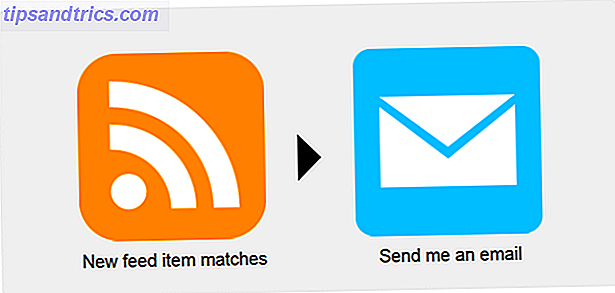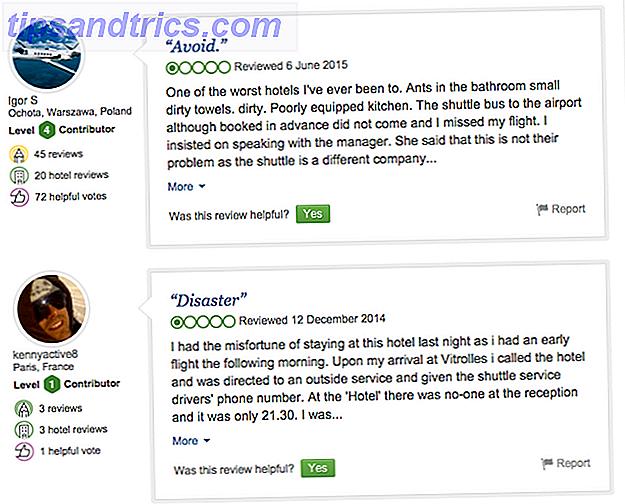Vous avez l'impression d'avoir tout essayé, mais rien ne semble fonctionner.
Je parle de conseils sur la productivité. Il y a tellement de conseils sur la façon d'organiser les fichiers, mais vous est-il déjà venu à l'esprit que ces dossiers chaotiques? Créer de l'ordre à partir du chaos: 9 Excellentes idées pour gérer vos fichiers informatiques Il est frustrant n'est-ce pas quand vous ne trouvez pas ce fichier? Quand vous avez cherché tous les dossiers imaginables sur votre ordinateur, et en quelque sorte il s'est perdu ... ou pire, supprimé. Maintenant, il existe d'excellents outils de recherche pour Windows qui ... Lire la suite ne sont pas de votre faute? Que faire si votre système d'exploitation fait partie du problème?
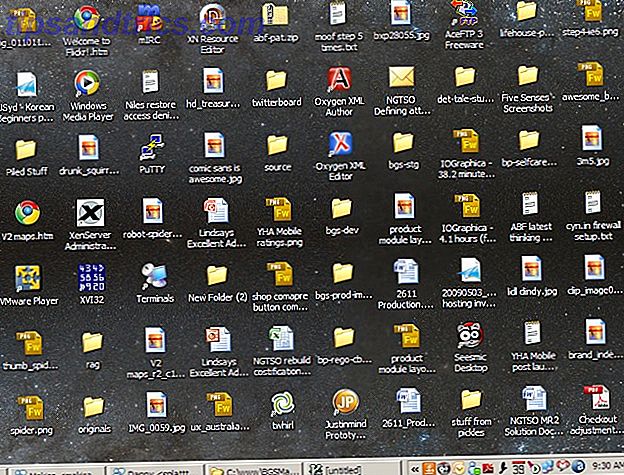
Bien sûr, les utilisateurs sont responsables de la mise en place d'un système de gestion de documents: décider de ce qu'il faut nommer les fichiers et où les mettre. Les ordinateurs nous permettent d'organiser nos ressources numériques, mais cette capacité est limitée par le système même qui les fournit.
La plupart des gestionnaires de fichiers modernes sont basés sur la métaphore de bureau traditionnelle avec une approche hiérarchique pour trier nos fichiers. Ils conceptualisent notre expérience du monde réel avec des fichiers physiques: nous mettons un fichier dans un dossier et le plaçons dans un classeur. Dans un système de fichiers hiérarchique, un fichier ne peut exister que dans un dossier (tout comme les fichiers physiques), ce qui limite nos options de catégorisation. C'est là que les tags peuvent aider.
Gestion de fichiers par tag
Les tags sont des mots clés dépendants du contenu. métadonnées qui décrit le contenu d'un fichier. Nous en avons besoin car le monde n'est pas unidimensionnel et un fichier peut appartenir à plusieurs catégories. Les fichiers multimédias - photos, vidéos, musique - en sont un parfait exemple, mais un simple rapport de votre dernière réunion peut également nécessiter une catégorisation complexe (par date, projet, sujet, client ...).
Vous pouvez "hacker" le système de fichiers hiérarchique en copiant ou en copiant des fichiers dans différents sous-dossiers, mais vous souvenez-vous vraiment de l'emplacement de chaque raccourci? Allez-vous revenir en arrière et mettre à jour les raccourcis lorsque vous déplacez ou supprimez le fichier d'origine? Le désordre devient encore pire si vous utilisez une sorte de contrôle de version Non seulement pour les codeurs: Top Version Systèmes de contrôle pour les écrivains Pas seulement pour les codeurs: La version du contrôle de version ou de contrôle de révision fait quelque chose pour les geeks . Vous serez surpris de savoir que les systèmes de contrôle de version ont leur place non seulement dans l'écriture académique, mais dans ... Lire la suite.
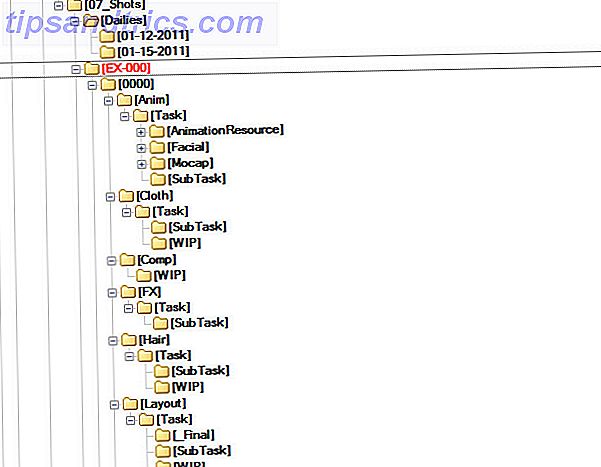
Une solution potentielle est la gestion de fichiers basée sur des balises. Cela peut être réalisé à plusieurs niveaux, en commençant par le système de fichiers lui-même. Les systèmes de fichiers basés sur des balises pour Linux existent, mais ils ne sont pas particulièrement populaires. Windows Vista était supposé introduire un concept similaire, mais il a finalement été abandonné.
Un autre niveau sont diverses implémentations de l'étiquetage de fichiers, comme des bases de données ou des applications spécialisées. Ils n'affectent pas directement le système de fichiers, agissant plutôt comme une «superposition» qui permet à l'utilisateur d'indexer, de rechercher et de gérer des fichiers à l'aide de balises. Vous avez probablement entendu parler du "bureau sémantique". Nepomuk de KDE et Zeitgeist de GNOME sont des frameworks construits sur cette idée, mais pour l'utilisateur moyen, ils semblent souvent être une nuisance pour les ressources.
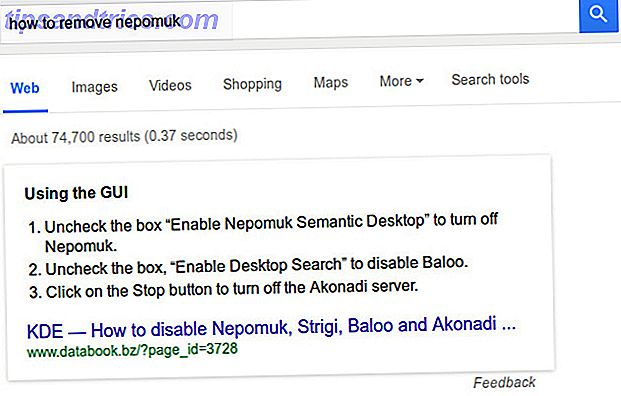
Jusqu'à présent, la seule approche qui attire avec succès une large base d'utilisateurs sont les applications de bureau qui appliquent des métadonnées personnalisées aux fichiers. Remplacez l'Explorateur Windows par une alternative plus puissante Remplacez l'Explorateur Windows par une alternative plus puissante Lisez plus comme DirectoryOpus Cet outil me garde de quitter Windows: 7 Fonctionnalités du répertoire Opus Cet outil conserve Me From Leaving Windows: 7 Fonctions Directory Opus La gestion des fichiers est super ennuyeuse. Copiez, déplacez, supprimez, bla. Et Windows Explorer n'est pas bon. Tu perds ton temps! Lire la suite aux gestionnaires de fichiers puissants qui vous permettent d'étiqueter les fichiers FenrirFS: Gérer vos fichiers en leur attribuant des étiquettes FenrirFS: Gérer vos fichiers en leur attribuant des étiquettes Lire la suite. Les gestionnaires de fichiers pour Linux offrent des addons incroyablement utiles Construisez votre propre machine de productivité Linux avec les menus de KDE Créez votre propre machine de productivité Linux avec les menus de KDE Si vous n'avez jamais pris le temps d'ajuster les paramètres de votre gestionnaire de fichiers, vous risquez de manquer -saving tweaks. Les menus de service de KDE sont un parfait exemple de personnalisation du gestionnaire de fichiers. Lire la suite, mais le marquage est surtout une réflexion après coup. L'exception est TagSpaces, qui met les tags en vedette.
Présentation de TagSpaces
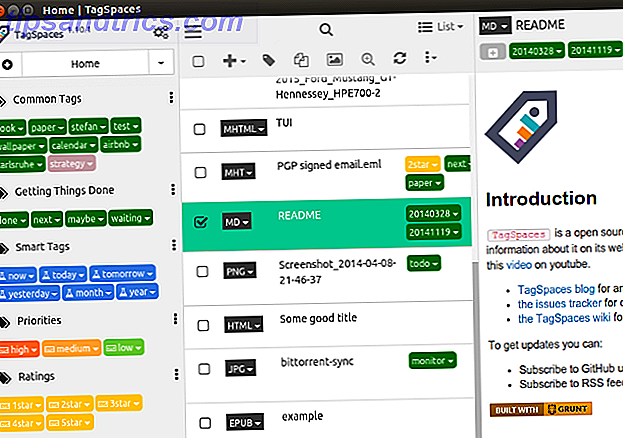
À l'origine un projet allemand, TagSpaces est mieux décrit comme "Evernote pour votre OS". Il peut gérer les fichiers, mais vous pouvez l'utiliser pour créer un wiki personnel, collecter du matériel de recherche, prévisualiser et éditer plusieurs formats de fichiers, et visualiser vos dossiers comme des cartes mentales ou des arbres généalogiques.
Gratuit à utiliser, simple à démarrer
TagSpaces est une application open-source disponible pour les architectures 32 et 64 bits. Si vous êtes un utilisateur de Windows, n'arrêtez pas de lire - TagSpaces est multiplate-forme, et la version de Windows fonctionne exactement comme son équivalent Linux. Les versions pour Android, iOS et les navigateurs (Firefox et Chrome) fonctionnent un peu différemment, mais nous allons nous concentrer sur l'application de bureau. Vous pouvez utiliser TagSpaces en tant qu'application Linux portable. Téléchargez et décompressez le package compressé, et exécutez simplement le fichier d' étiquettes de variables exécutables. Pas besoin de compiler ou d'installer quoi que ce soit.
L'interface? Pas si simple
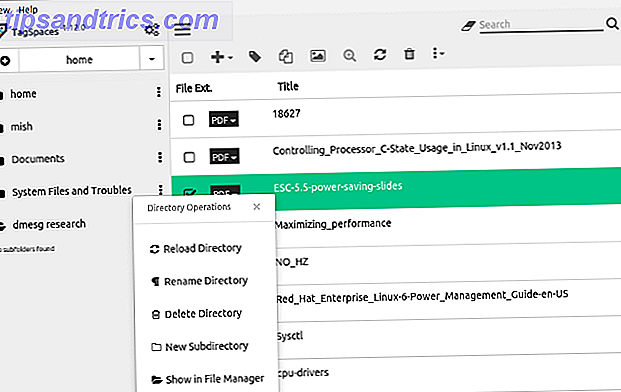
La première rencontre avec TagSpaces pourrait vous laisser perplexe. Il n'y a pas de rubans ou de menus à base de texte; seulement les icônes au-dessus de la liste des fichiers. L'icône "hamburger menu" bascule une barre latérale sur la gauche, et celle à côté lance la boîte de dialogue Options . La barre latérale comporte un menu déroulant en haut qui vous permet de sélectionner le dossier actif et des onglets en bas qui permettent de basculer entre la navigation par balise et la navigation par emplacement. L'icône à trois points ouvre le menu Opérations d'annuaire de chaque dossier.
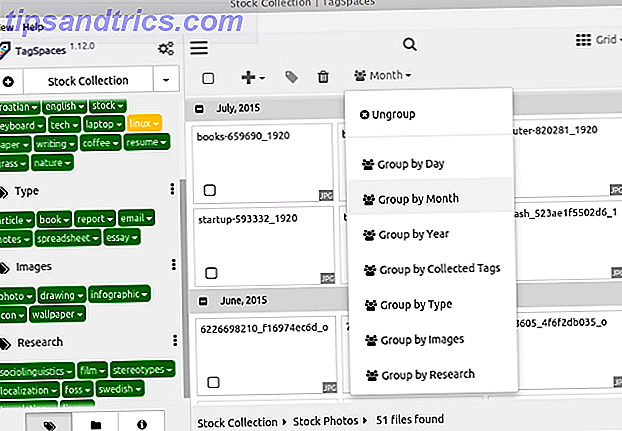
Les icônes situées au-dessus des fichiers vous permettent de basculer entre les vignettes, de sélectionner, de supprimer, de copier et d'étiqueter les fichiers, ainsi que d'accéder à des menus supplémentaires. Vous pouvez choisir le mode d'affichage dans le menu à côté de la barre de recherche . Selon le mode sélectionné (Grille ou Liste), vous pouvez trier et regrouper les fichiers selon différents critères. Les options de visualisation en mode FolderViz vous donneront un aperçu de la structure des dossiers.
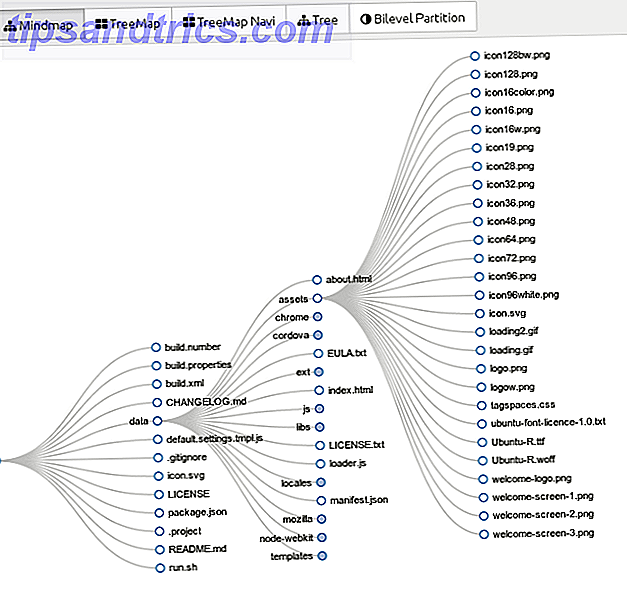
Organisation de vos fichiers avec TagSpaces
Par défaut, TagSpaces n'affiche pas tous vos fichiers comme un gestionnaire de fichiers standard. Au lieu de cela, il vous permet de décider quels dossiers il doit gérer. Vous êtes libre d'importer l'intégralité de votre / home ou seulement quelques dossiers via la boîte de dialogue Connect New Location .
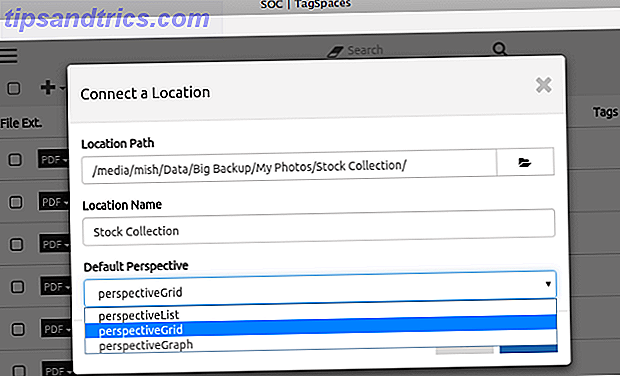
Une fois les fichiers désirés, vous pouvez les marquer en sélectionnant des fichiers et en cliquant sur l'icône de la balise dans la barre d'outils. Alternativement, ajoutez d'abord les tags et organisez-les en groupes, puis sélectionnez simplement les fichiers et cliquez sur les tags dans la barre latérale.
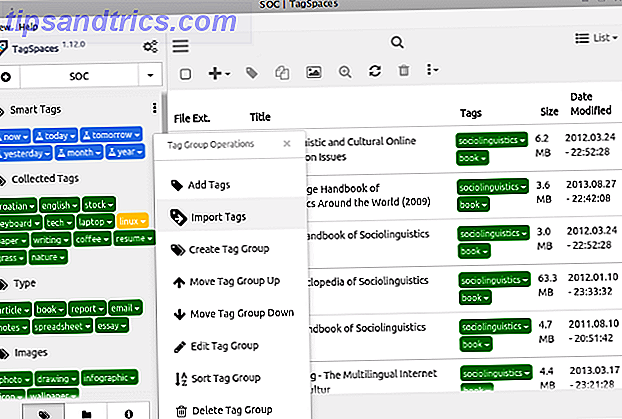
Les balises actives sont des balises prédéfinies et sensibles au temps qui vous aident à accéder aux fichiers récemment modifiés. TagSpaces prend en charge le marquage de plusieurs fichiers à la fois et il peut suggérer des tags en fonction des propriétés du fichier. Chaque étiquette peut être éditée et codée par couleur.
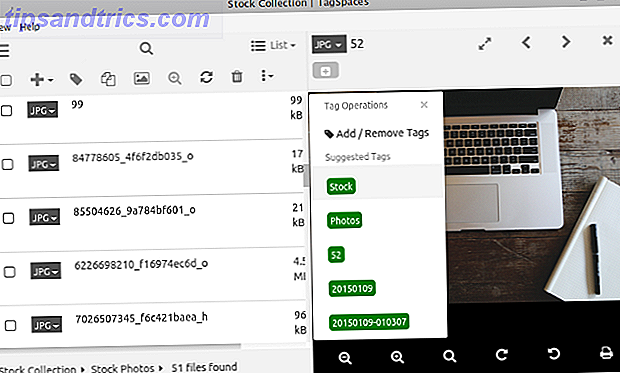
TagSpaces peut ouvrir et modifier de nombreux types de fichiers dans un volet de prévisualisation sur la droite. Les formats pris en charge incluent HTML, texte brut, Markdown, PDF, EPUB et plusieurs formats audio et image.
Comparaison de TagSpaces et de gestionnaires de fichiers classiques
La différence la plus étrange et la plus évidente entre TagSpaces et les gestionnaires de fichiers classiques est l'absence de menus contextuels. Vous pouvez cliquer avec le bouton droit tout au long de la journée, mais rien ne se passera. Toutes les actions et menus sont activés avec le clic gauche, mais vous pouvez définir quelques raccourcis clavier, ce qui laisse TagSpaces dans un étrange limbe entre être complètement dépendant de la souris et supportant la navigation sans souris Abandon de votre souris & Cliquez sur Liens avec votre clavier Abandon de votre souris & Cliquez sur Liens avec votre clavier En savoir plus.
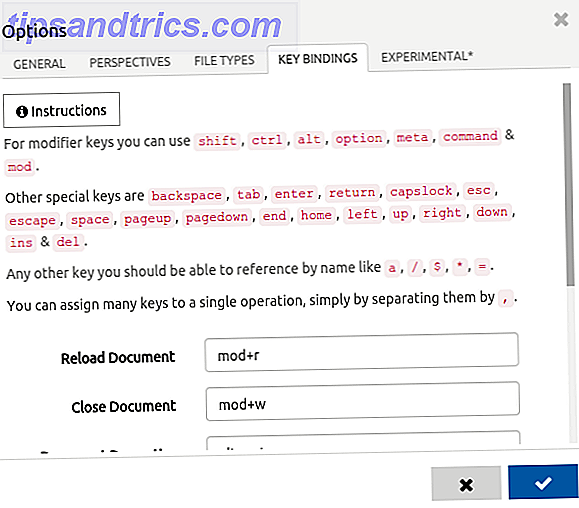
Une autre différence impraticable est le fait que les menus liés aux fichiers ne sont pas unifiés. Si vous sélectionnez un fichier et cliquez sur l'icône Créer un nouveau menu Fichier dans la barre d'outils, vous obtiendrez un ensemble d'options différent de celui du menu Opérations sur les fichiers qui s'ouvre lorsque vous cliquez sur l'extension du fichier.
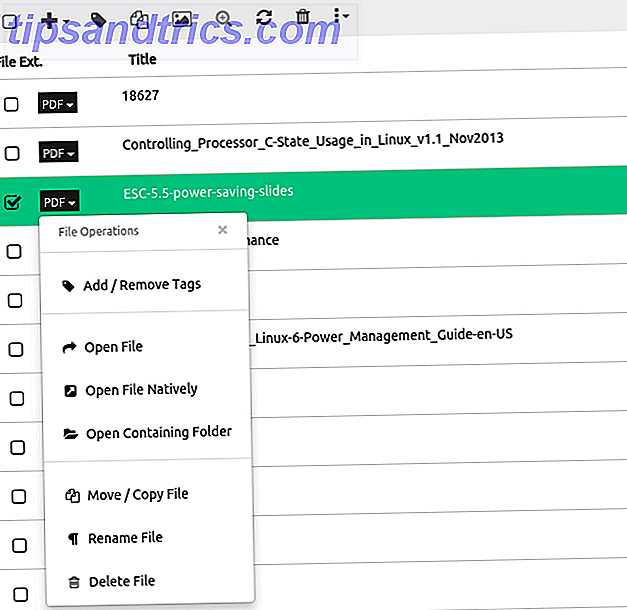
L'inconvénient se répercute sur les opérations de fichiers de base. Dites que vous voulez copier des fichiers. Il n'y a pas de menu contextuel pour cela, vous devez donc cliquer sur l'icône correspondante dans la barre d'outils ou accéder au menu Opérations sur les fichiers. Ensuite, vous devez utiliser une boîte de dialogue séparée pour finalement copier les fichiers. Le combo Ctrl + C / Ctrl + V classique n'a aucun pouvoir ici.
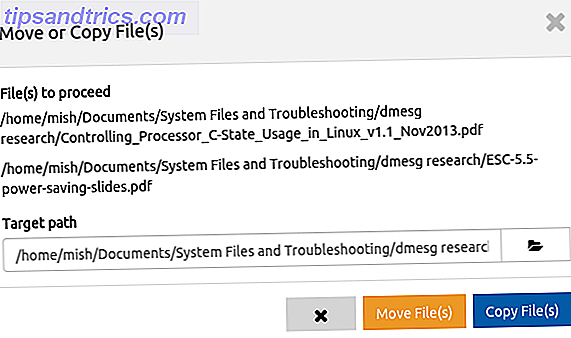
Des bizarreries similaires continuent à apparaître si vous essayez d'utiliser TagSpaces en tant que gestionnaire de fichiers traditionnel. Par exemple, il ne vous permet pas de supprimer des dossiers qui ne sont pas vides. Il peut afficher les fichiers cachés, mais si un fichier caché n'a pas d'extension explicite (comme .bashrc) TagSpaces pense que le nom de fichier est l'extension, et laisse le champ filename vide.
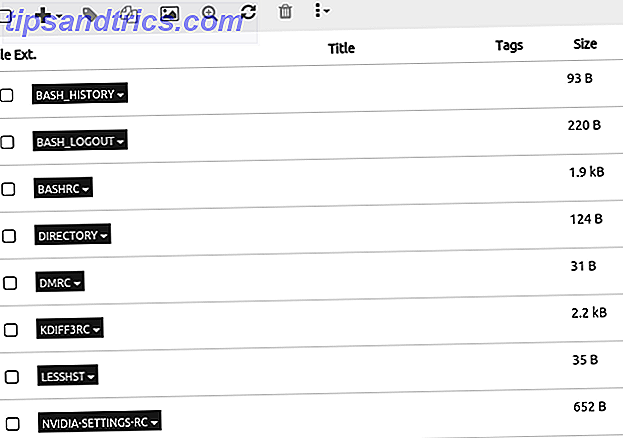
Les tags ont leur propre part de problèmes. Actuellement, TagSpaces ne prend pas en charge les sous-groupes de balises et vous ne pouvez pas glisser-déplacer des balises entre des groupes. Ce que vous pouvez faire est de créer des tags dupliqués dans différents groupes de tags, en introduisant une redondance dans votre système. Et nous n'avons toujours pas abordé le plus gros problème de tous.
Le plus gros problème avec TagSpaces
Vous avez adopté TagSpaces malgré ses lacunes et étiqueté tous vos fichiers. Mais alors vous ouvrez un autre gestionnaire de fichiers et remarquez que les fichiers ressemblent à ceci:
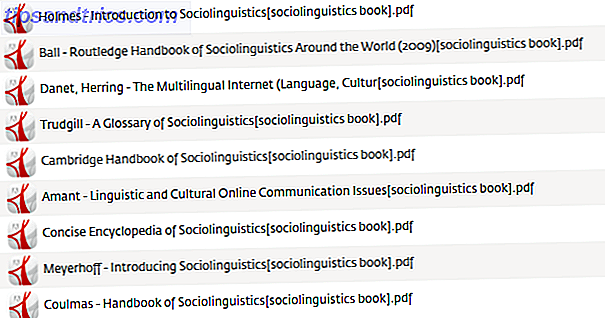
Non, ce n'est pas un bug. TagSpaces renomme essentiellement vos fichiers, en ajoutant des tags au nom de fichier en utilisant ce modèle:
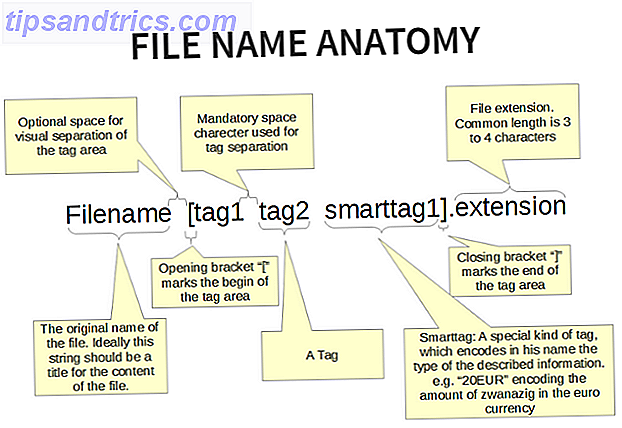
La boîte de dialogue Options vous permet de modifier cela, mais la fonctionnalité est toujours marquée comme expérimentale.
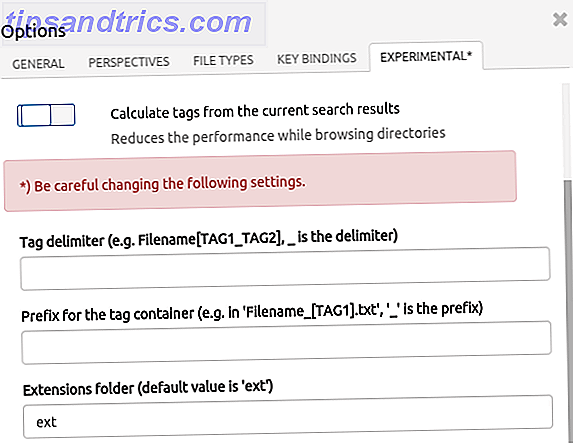
Le raisonnement est que seuls les noms de fichiers se synchronisent correctement entre les appareils et les différents systèmes d'exploitation sans avoir besoin de bases de données séparées et d'applications tierces pour lire les métadonnées. Cependant, cette approche n'est pas sans faille: les noms de fichiers avec plusieurs balises peuvent être trop longs pour certains systèmes. Les balises dans les noms de fichiers rendent le renommage de fichier difficile, et elles ne sont pas belles du tout.
Les utilisateurs de TagSpaces adorent cette solution parce qu'elle est portative ou la détestent parce qu'ils ne veulent pas que leurs fichiers soient touchés. En fin de compte, il se résume à des préférences personnelles. Si vous envisagez de remplacer votre gestionnaire de fichiers par TagSpaces, cela ne posera aucun problème car vous ne verrez jamais les tags dans le nom de fichier. Lorsque vous partagez des fichiers balisés, vous devez informer les destinataires de vos habitudes de balisage de fichiers.
Hiérarchie ou Tags?
La plupart des utilisateurs s'en tiennent à la structure hiérarchique des dossiers car elle semble "naturelle" et intuitive, ou simplement parce qu'ils y sont habitués. Mais que se passe-t-il quand vous devez le réorganiser? L'introduction de nouveaux sous-dossiers n'est pas facile avec des centaines de fichiers, et j'imagine que trouver un fichier ressemble beaucoup à chercher une aiguille dans une botte de foin.
Avec un système de fichiers basé sur des tags, vous n'avez pas à vous soucier de l'emplacement. Assurez-vous simplement d'étiqueter les fichiers avec des mots clés appropriés et pertinents. Il est tout à fait possible que les tags soient l'avenir de la gestion de fichiers sous Linux.
Cependant, tous les utilisateurs ne seront pas prêts pour le changement. Une étude de 2005 a demandé à quatorze participants de remplacer leurs dossiers par un simple outil de recherche. Treize ont refusé, déclarant qu'ils ne pouvaient pas compter uniquement sur la recherche et qu'ils préféraient voir leurs fichiers groupés dans des dossiers. cependant,
Tous les participants ont dit qu'ils seraient heureux d'avoir un outil de recherche qui les aiderait à trouver plus facilement leurs renseignements personnels.
Jones, W., Phuwanartnurak, AJ, Gill, R. et Harry Bruce. Ne prenez pas mes dossiers! Organiser des informations personnelles pour faire les choses . L'école de l'information, Université de Washington, 2005.
TagSpaces pourrait-il être l'utilitaire dont ils ont besoin? Nous avons vu que ce n'était pas parfait, mais c'est une application jeune, encore en développement avec beaucoup de temps pour s'améliorer. Comparé aux gestionnaires de fichiers basés sur des tags CLI uniquement, tels que Tag et TagFS, l'utilisation de TagSpaces est un jeu d'enfant, et l'interface est beaucoup plus attrayante pour les débutants et les utilisateurs ex-Windows. Le problème notoire des balises dans le nom de fichier a certainement besoin d'attention, peut-être sous la forme d'éditer des attributs de fichier étendus ou de stocker des balises dans un format de métadonnées existant.
Pour l'instant, la solution pourrait être de faire des compromis, et laisser TagSpaces et les gestionnaires de fichiers traditionnels se compléter. Gardez Dolphin ou Nautilus Quel navigateur de fichiers Linux est plus productif: Nautilus ou Dolphin? Quel navigateur de fichiers Linux est le plus productif: Nautilus ou Dolphin? Les utilisateurs d'environnements de bureau concurrents remarqueront qu'ils utilisent des gestionnaires de fichiers différents - une partie importante de la productivité des postes de travail. Étonnamment, il y a beaucoup de choses qui peuvent aller bien ou mal avec un ... Lire la suite pour vos tâches quotidiennes de gestion de fichiers et passer à TagSpaces pour des types de fichiers spécifiques. Vous pouvez utiliser TagSpaces comme gestionnaire de collection de photos. Haut Logiciel photo Linux pour la gestion et l'édition de snaps Haut Logiciel photo Linux pour la gestion et l'édition de snaps Vous rappelez-vous où vous avez sauvegardé vos photos de vacances l'année dernière? Avec quelle rapidité pouvez-vous trouver un détail particulier à partir d'août 2007? Si vous ne savez pas, vous pouvez probablement utiliser un nouveau gestionnaire de photos! Lire la suite, un cahier numérique, ou un organisateur d'e-book.
Qu'est-ce que tu penses? Avez-vous essayé TagSpaces ou tout autre gestionnaire de fichiers basé sur des balises? Comment organisez-vous vos fichiers? Partagez vos conseils et votre expérience dans les commentaires.
Crédits image: Classé sous "Dossiers" par Domiriel via Flickr, captures d'écran TagSpaces, la structure des dossiers via Wikimedia Commons, Desktop - avant par Lindsay Evans via Flickr.